Смарт ТВ – удобное устройство, позволяющее смотреть любые телеканалы, просматривать видео в интернете и использовать различные приложения. Однако иногда может возникнуть неприятная ситуация, когда некоторые каналы исчезают. Обычно это происходит из-за сбоя в настройках или проблем с интернет-соединением.
Чтобы вернуть пропавшие каналы на своем смарт ТВ, вам понадобится выполнить несколько простых действий. Во-первых, проверьте подключение к интернету. Убедитесь, что вы подключены к Wi-Fi или проводной сети и что сигнал достаточно сильный. Если у вас проблемы с интернет-соединением, возможно, каналы не загружаются из-за этого.
Кроме того, проверьте настройки вашего смарт ТВ. Иногда пропавшие каналы могут быть вызваны неправильными настройками или обновлениями программного обеспечения. Перезагрузка устройства или обновление ПО могут помочь восстановить работу каналов.
Если все вышеперечисленные действия не помогли, попробуйте выполнить сброс настроек смарт ТВ. Обычно это можно сделать в меню устройства. Но перед этим необходимо заранее сохранить все важные данные и настройки, так как сброс смарт ТВ вернет устройство к заводским настройкам, а все данные будут удалены.
Как вернуть пропавшие каналы на смарт ТВ:
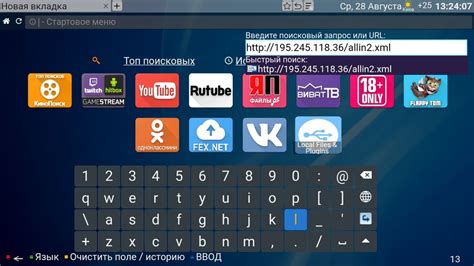
Перезагрузите телевизор и провайдера услуг |
Проверьте подключение к интернету |
Обновите список каналов |
Проведите поиск каналов вручную |
Если каналы по-прежнему отсутствуют, свяжитесь с провайдером услуг |
Шаг 1: Проверьте подключение к сети
Для этого выполните следующие действия:
- Проверьте подключение к Wi-Fi: Убедитесь, что смарт ТВ подключено к Wi-Fi сети. Проверьте, что вы выбрали правильное имя сети и ввели правильный пароль. Если есть сомнения, попробуйте подключить другое устройство к Wi-Fi для проверки стабильности соединения.
- Проверьте подключение с помощью проводного соединения: Если у вас есть возможность, подключите смарт ТВ к маршрутизатору непосредственно с помощью Ethernet-кабеля. Это позволит исключить возможные проблемы с Wi-Fi соединением.
- Проверьте наличие интернет-соединения: Откройте браузер на смарт ТВ и попробуйте загрузить любую веб-страницу. Если страница загружается успешно, значит, у вас есть интернет-соединение. Если нет, обратитесь к провайдеру интернет-услуг.
Если после выполнения всех указанных шагов смарт ТВ все еще не имеет подключения к сети, обратитесь к специалистам технической поддержки для получения дополнительной помощи.
Шаг 2: Перезагрузите роутер

Если вы обнаружили, что некоторые каналы пропали на вашем смарт ТВ, то одним из первых шагов по восстановлению может быть перезагрузка роутера.
Часто причиной пропажи каналов может быть сбой в сети или проблемы с интернет-соединением. Перезагрузка роутера может помочь восстановить стабильное подключение и вернуть пропавшие каналы.
Чтобы перезагрузить роутер, следуйте этим инструкциям:
- Найдите кнопку питания на вашем роутере. Она обычно расположена на задней панели устройства.
- Нажмите и удерживайте кнопку питания в течение нескольких секунд, пока не выключится питание роутера.
- Подождите около 10-15 секунд, чтобы роутер полностью выключился.
- После этого снова нажмите кнопку питания, чтобы включить роутер.
После перезагрузки роутера дайте ему время для загрузки и установления соединения со спутником или интернет-провайдером. Затем проверьте, вернулись ли пропавшие каналы на вашем смарт ТВ.
Шаг 3: Перезапустите смарт ТВ
Часто проблема с пропавшими каналами может быть связана с неправильной работой программного обеспечения или временным сбоем в системе смарт ТВ. Попробуйте перезапустить свое устройство, чтобы исправить ситуацию.
Шаг 1: Нажмите на кнопку питания на пульте управления и выключите смарт ТВ.
Шаг 2: Подождите около минуты, чтобы полностью выключить устройство.
Шаг 3: Включите смарт ТВ снова, нажав на кнопку питания. Дождитесь, пока устройство загрузится полностью.
Примечание: Перезапуск смарт ТВ может занять некоторое время. Не выключайте его или не нажимайте на другие кнопки до полной загрузки.
После перезагрузки проверьте, появились ли пропавшие каналы. Если проблема не решена, приступайте к следующему шагу.








